电脑打不开高版本的Word文件怎么办
发布时间:2017-03-17 15:00
在使用Word的过程中总会碰到一些问题,比如从其他地方拷来的文件在电脑上打不开,结果发现原来是高版本word创建的文件,低版本是打不开的,那么该怎么解决这个问题呢?下面小编就为大家介绍一下具体的解决方法吧,欢迎大家参考和学习。
当打开高版本Word创建文件时会弹出是否下载兼容包询问框,点击确定即可进入下载页面,在select language里选择简体中文,点击下载,下载完成后会自动安装兼容包。
具体解决方法和步骤:
1、当打开较高版本创建文件时会弹出对话框询问是否下载兼容包。如下图
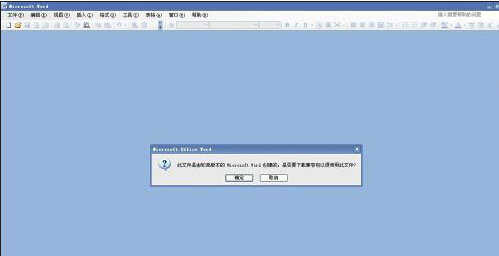
2、单击确定进入下载页面,在联网的情况下会打开下图页面。
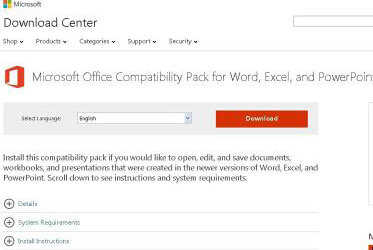
3、在"select language"这个位置的下拉框中选中第三个单击,也就是简体中文。
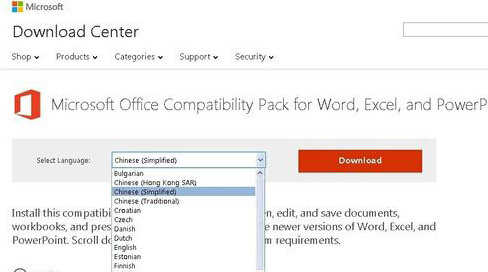
4、单击下载
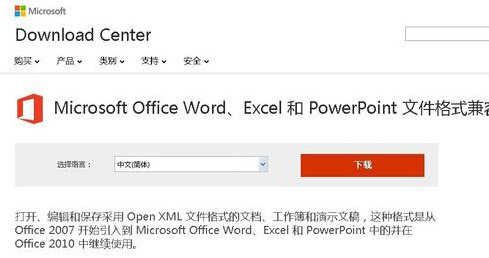
5、弹出建议加载项,点击右下角“不用了,谢谢,请继续”

6、选择合适位置点击下载并运行
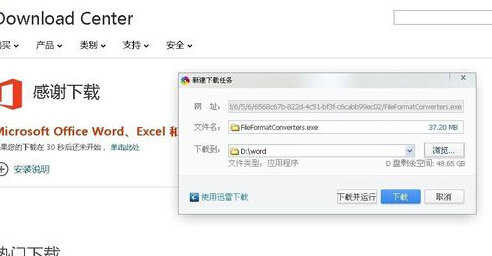
7、下载完成后,自动开始安装兼容包,勾选左下角方框后点击继续
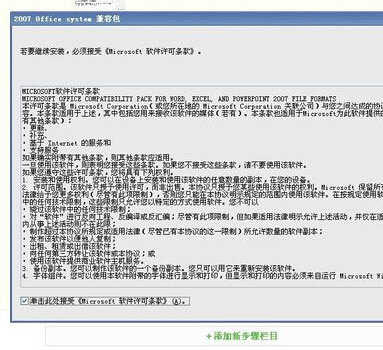
8、等待10几秒后安装完成。点击确定所有步骤完成

以上便是为大家介绍的有关Word打不开高版本文件的解决方法,有遇到此问题的朋友可以参考下。

电脑打不开高版本的Word文件怎么办的评论条评论